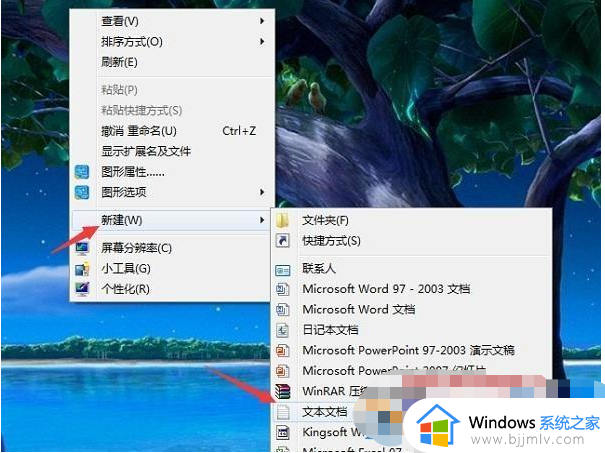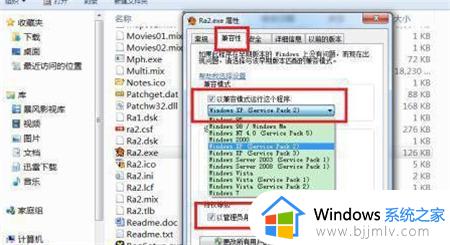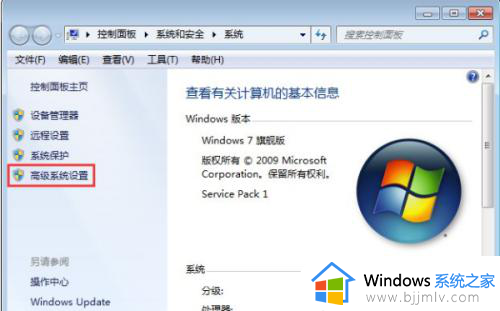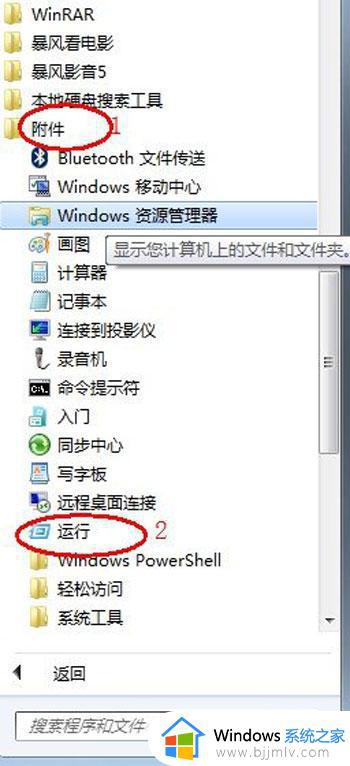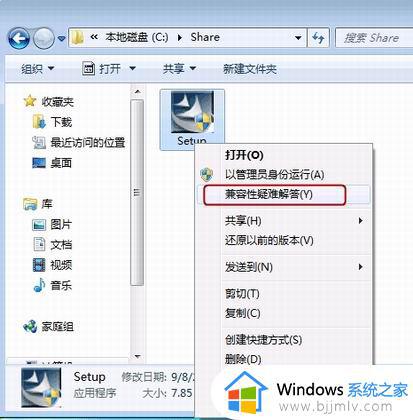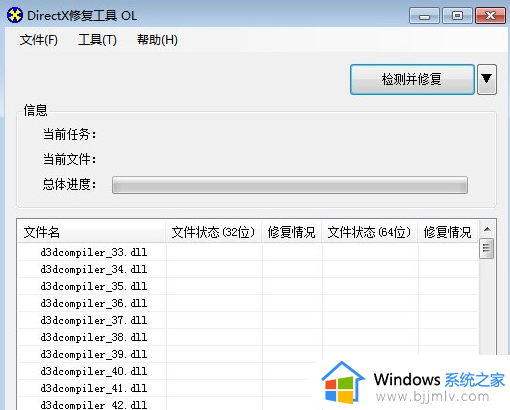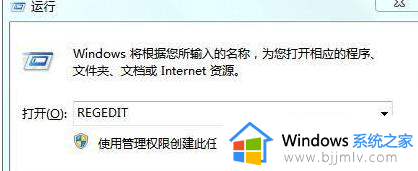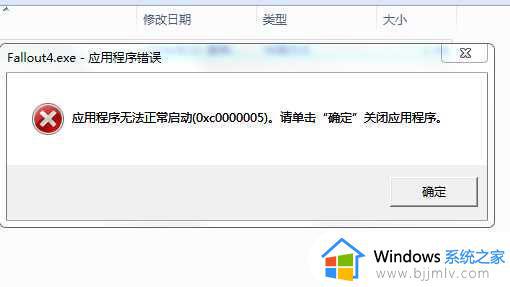win7双击打不开程序怎么办 双击应用程序没反应如何解决win7
当我们在win7系统中要打开程序软件的时候,一般都是会直接鼠标双击就能打开了,但是有时候也会遇到双击打不开程序的情况,相信很多人遇到这种的问题都不知道要如何解决吧,针对这个问题,现在本文就给大家演示一下win7双击应用程序没反应的详细解决方法给大家参考。
方法如下:
1、在桌面空白处,点击鼠标右键,然后选择新建---文本文档。
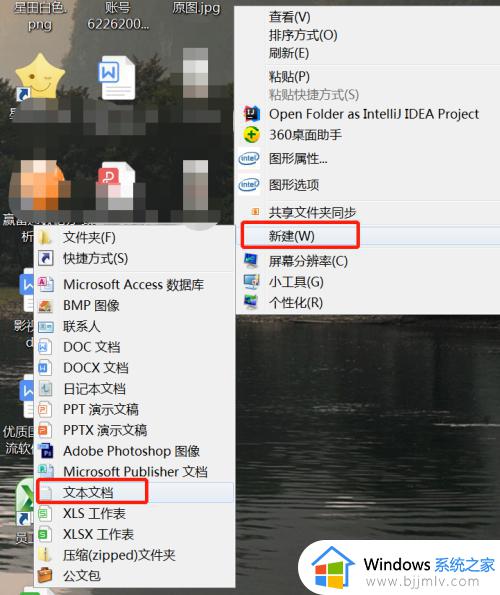
2、在新建的文本文档中,输入以下代码:
Windows Registry Editor Version 5.00
[HKEY_CLASSES_ROOT.exe]
@=“exefile”
“Content Type”=“application/x-msdownload”
[HKEY_CLASSES_ROOT.exePersistentHandler]
@=“{098f2470-bae0-11cd-b579-08002b30bfeb}”
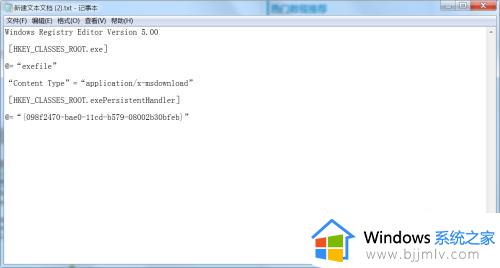
3、接着在文档左上角点击文件,选择另存为。
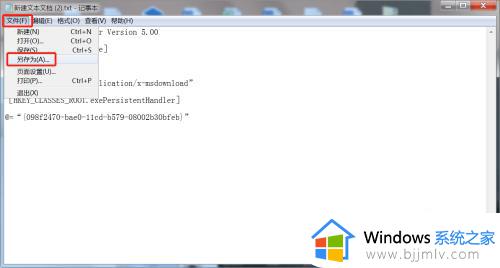
4、在另存为窗口中,点击保存位置及命名文件名,保存类型选择所有文件,文件后缀为.reg结尾。
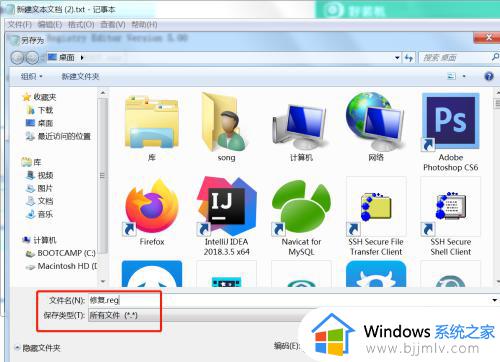
5、回到桌面找到修复.reg文件,双击然后选择是,写入注册表即可。
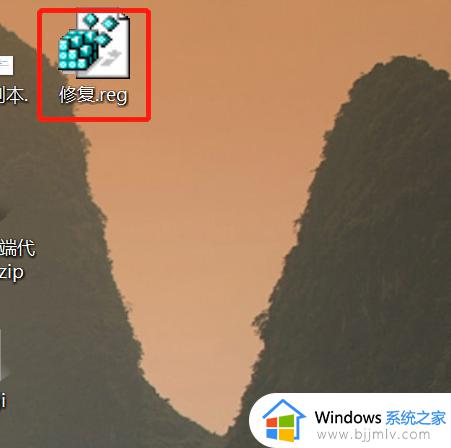
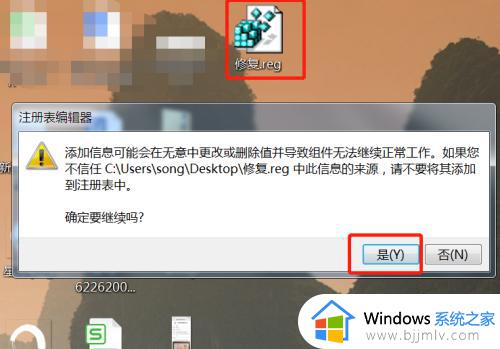
上述给大家介绍的就是win7双击打不开程序的详细解决方法,有遇到这种情况的用户们不妨参考上述方法来进行解决吧。